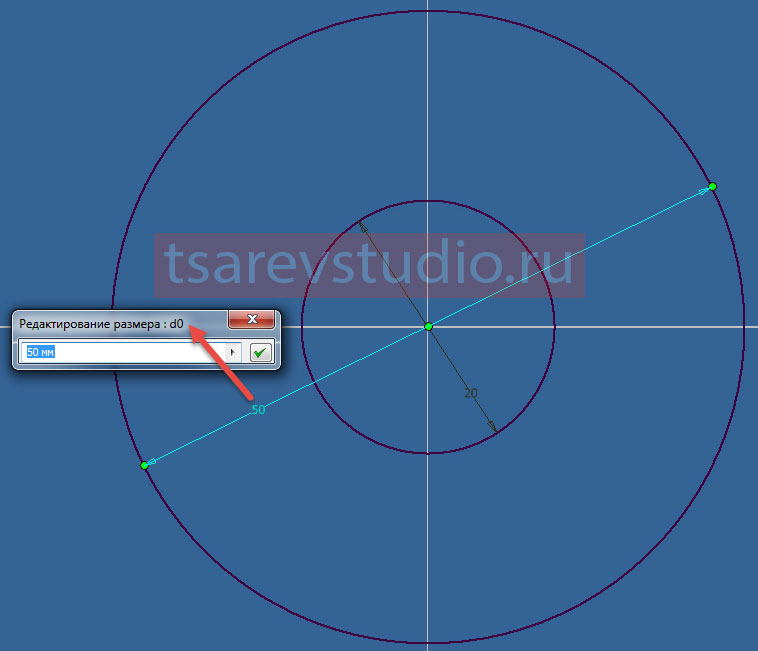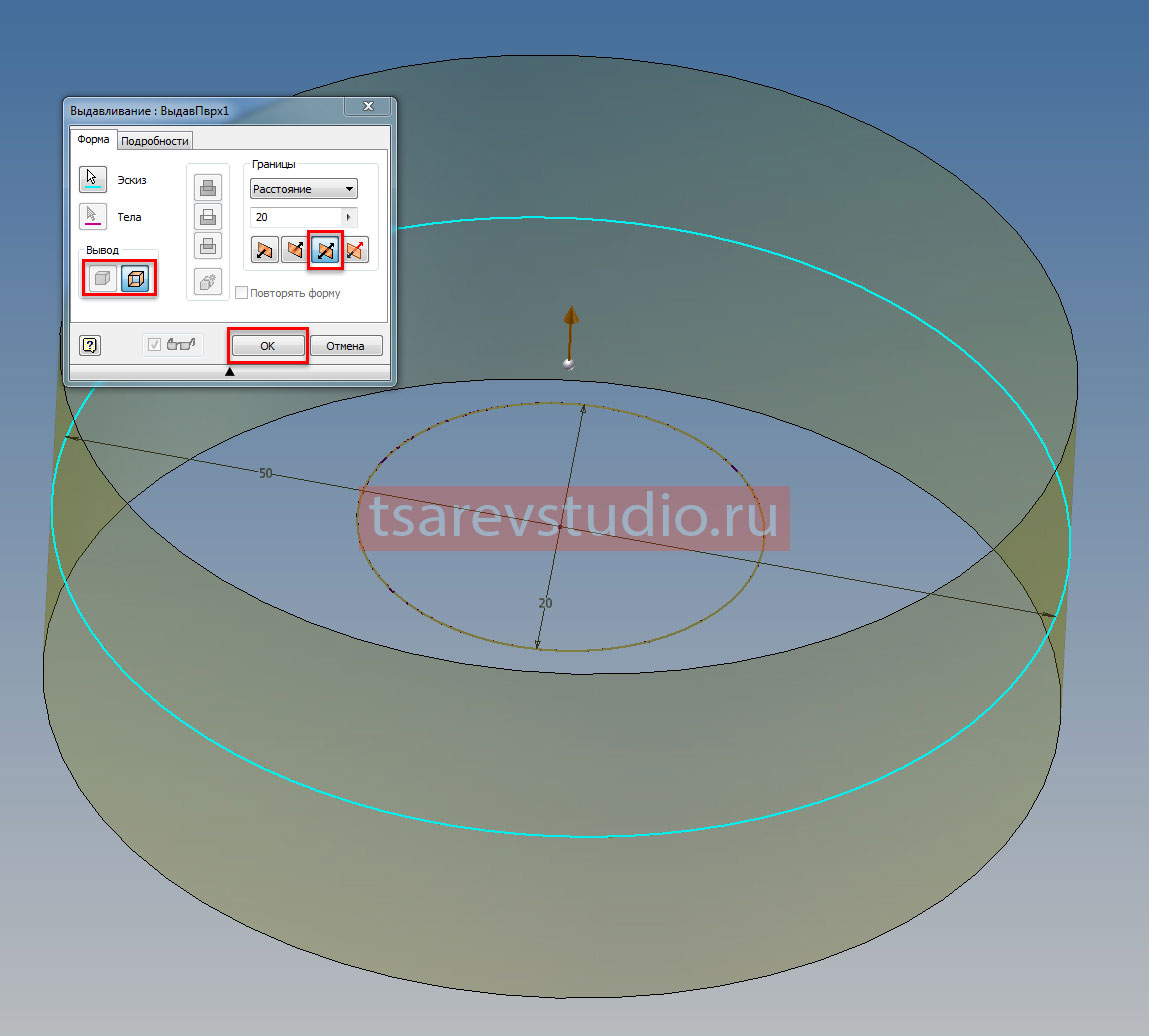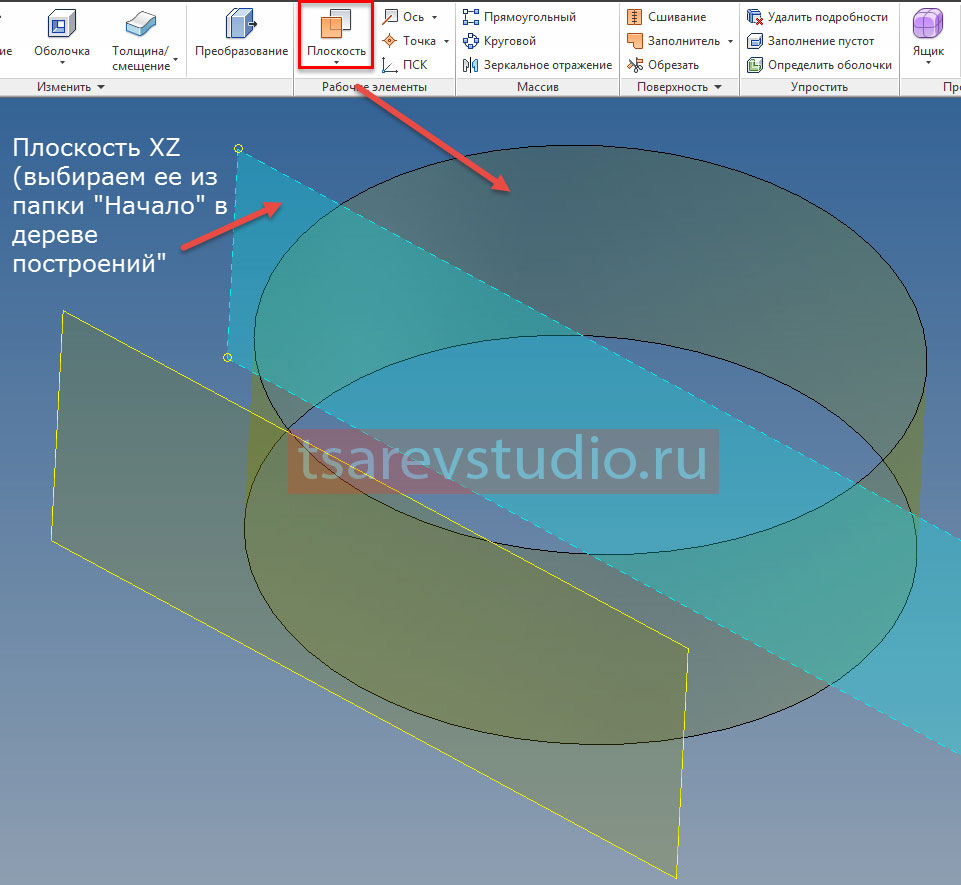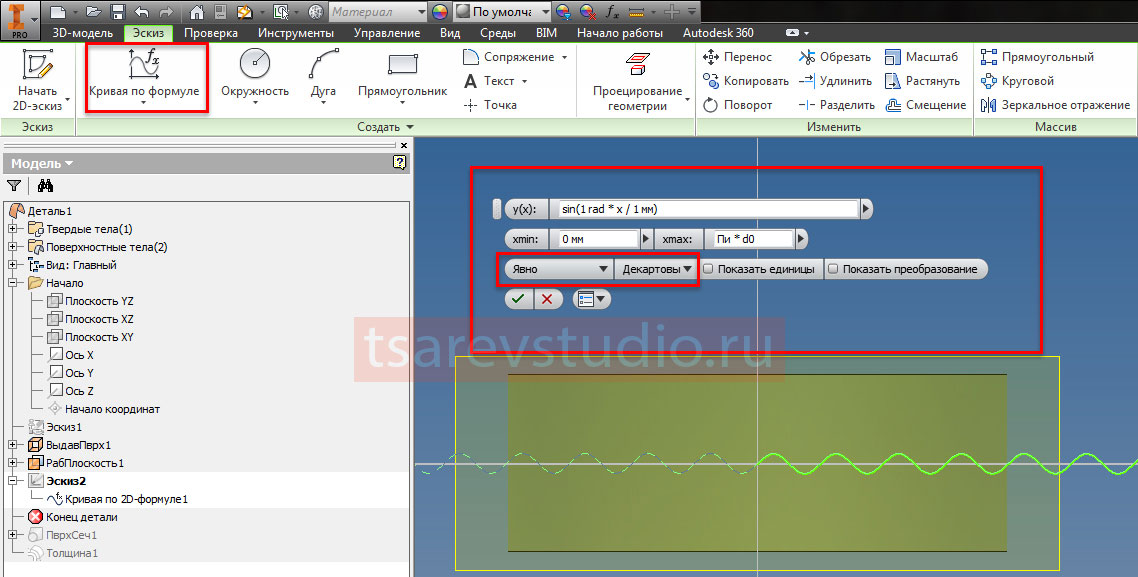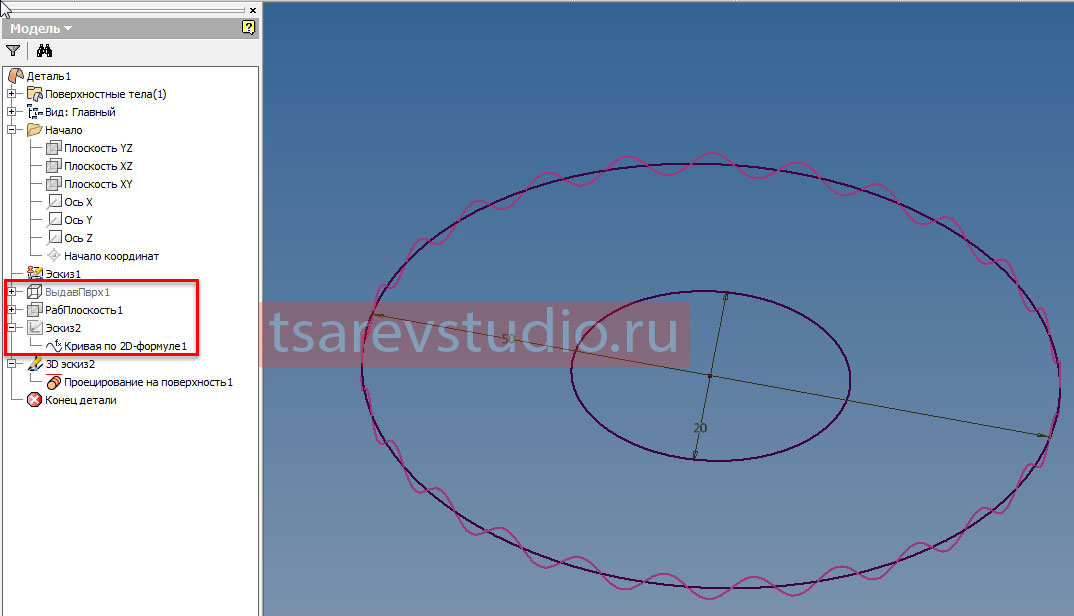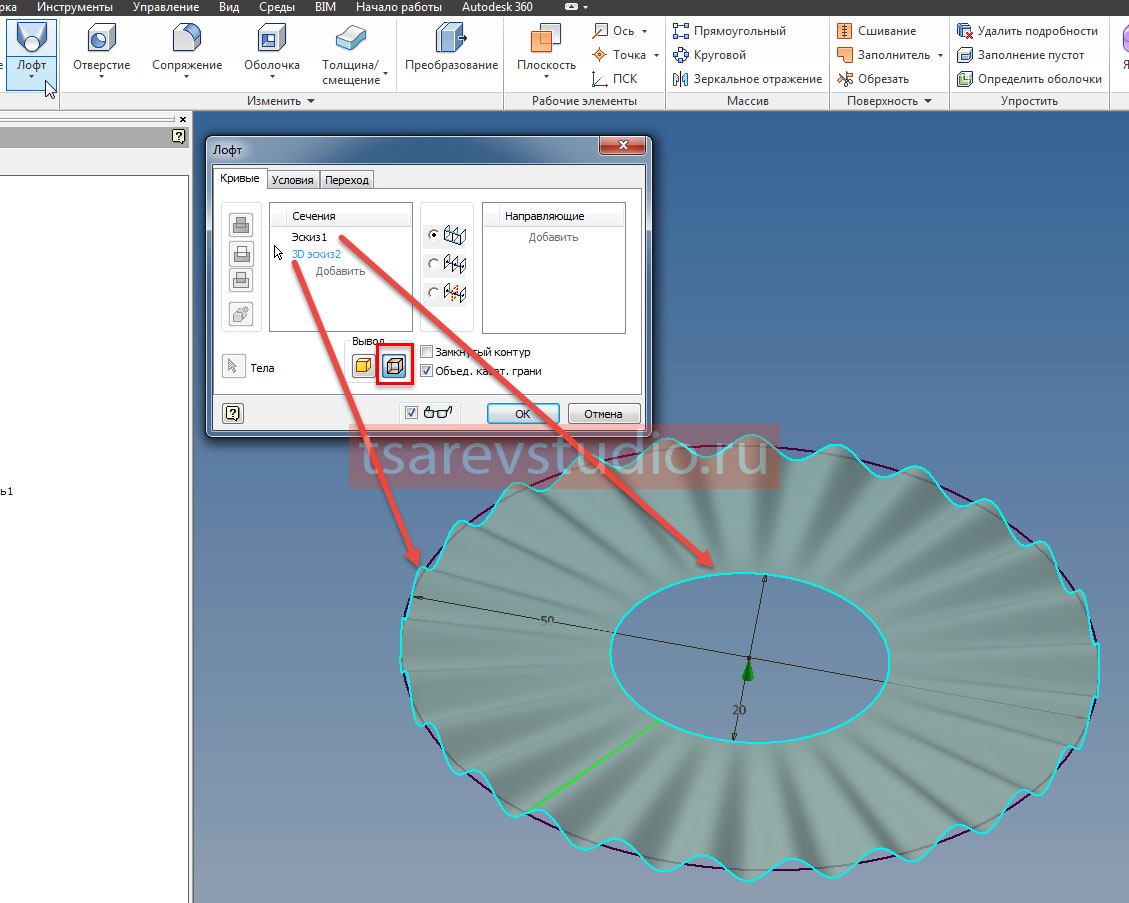Как сделать рифление в inventor
Inventor. Волнистая поверхность сложной формы (Кривая по формуле и 3d эскиз)
Данный урок рассчитан на опытных пользователей, поэтому совсем примитивные вещи я для краткости опущу. Если появятся вопросы — смело задавайте их прямо под статьей.
Моделировать мы будет вот такую штуку:
Пример реальной детали похожей конфигурации, предоставленный одним из читателей (Евгений, большое Вам спасибо):
Задача по моделированию этой (и подобной ей) форм, часто ставит в тупик даже опытных пользователей.
Итак, начнем построения. Картинки кликабельны — если что-то плохо видно, нажмите на изображение — оно увеличится!
СПОСОБ №1 (БЫСТРО И ПРОСТО)
1) Создаем 2д эскиз в плоскости XY и рисуем окружность из центральной точки эскиза, затем принимаем эскиз.
2) Создаем 3д эскиз и выбираем команду Кривая по формуле, задаем параметры как на картинке:
На всякий случай накладываем на полученную кривую зависимость фиксации и принимаем 3д эскиз.
3) Создаем Лофт. Переключаемся на результат в виде поверхности, указываем окружность в качестве первого сечения, «волну» в качестве второго:
4) Придаем полученной поверхности толщину, чтобы превратить ее в твердое тело:
5) Отключаем в дереве построений в разделе Поверхностные тела видимость поверхности и наслаждаемся результатом:

При желании, вы можете скачать 3d модель из данного урока
СПОСОБ №2 (ДЛЯ ОБЩЕГО РАЗВИТИЯ)
1) Создаем 2д эскиз в плоскости XY и рисуем в нем две окружности:
Обратите внимание, что внешний диаметр — это параметр d0 — в дальнейшем нам это будет важно. Если у Вас это другой параметр — запомните какой!
2) Выдавливаем наш эскиз как поверхность по внешнему диаметру, симметрично относительно эскиза на какое-то расстояние (напр. 20 мм):
3) Создаем рабочую плоскость к получившейся поверхности: касательно цилиндра и параллельно плоскости XZ.
4) В получившейся плоскости строим 2d эскиз. Выбираем команду «Кривая по формуле» и вводим следующие параметры (вот тут точно стоит увеличить картинку):
Способ задания: явно, координаты: Декартовы
Сама функция: y (x)=sin (1 rad * x / 1 мм) Xmin=0 Xmax=Пи * d0
Некая хитрость в формуле синуса связана с тем, что Inventor очень требователен к единицам измерения, которые получатся в результате вычислений. При попытке просто написать y (x)=sin (x) Вы получите предупреждение «Ожидались единицы длины». А значение Xmax задано формулой, исходя из тех соображений, что в дальнейшем мы полученную кривую будем «накладывать» на цилиндр, соотв. длина кривой должна быть равна длине окружности цилиндра (l=pi*D если кто-то забыл 🙂 ). Диаметр мы задаем не числом, а параметром, т.к. это позволит получить удобную в редактировании параметрическую модель. Кстати, советую так делать всегда.
После этого принимаем эскиз. Если Вы все сделали правильно, выглядеть это должно вот так:
5) Создаем теперь уже 3d эскиз. Выбираем команду «Проецирование на поверхность». Переключаемся в режим «Наложение на поверхность». В качестве грани указываем наш цилиндр, в качестве кривых — кривую по формуле. Жмем «Ок».
После отключения видимости (с помощью контекстного меню — правой кнопкой в дереве построений) всех, уже сделавших свое дело элементов, получаем такую картину:
Эскиз1 должен быть виден! Если нет, включите его «Видимость» или активируйте «Общий доступ» (что в принципе одно и тоже).
6) Вызываем команду «Лофт». Сразу же переключаемся на результат в виде поверхности. Задаем сечения: сначала малую окружность из Эскиз1 и затем наш изогнутый синус из 3д эскиза (если выбирать сечения в обратном порядке, поверхность получится проблемная — из двух секторов, с ней потом ничего не сможете сделать). Можно поставить галочку «Объединить касательные грани»:
7) Осталось придать толщину получившиейся поверхности. Используем команду «Толщина/Смещение»:
После этого отключаем в дереве построений видимость всех эскизов и поверхностных тел. Вот все и готово:
Если хочется более «вытянутый» или же наоборот более «резкий» профиль «волны» — играйте с функцией, через которую мы задавали форму. Можно добавить коэффициенты — например, y (x)=2*sin (x) и т.п. В «Лофте» можно использовать 3 и более сеченией — все зависит от той формы, которую Вы хотите получить в конце. Более того, вместо кривой по формуле Вы можете использовать обычный сплайн или какую-то более простую линию, главное, чтобы ее длина равнялась длине окружности. Использование сплайна позволит более гибко управлять формой кромки детали, но в то же время, потребует нанесения большого количества размерных и геометрических зависимостей. В уроке я лишь хотел показать некоторые особенности использования «Кривых по формулам» и возможности 3д эскиза.
Спасибо за внимание! Надеюсь, Вы узнали для себя что-то новое.
Как создать гнутую листовую деталь в Inventor по развертке
В процессе проектирования иногда возникает необходимость построить гнутую листовую деталь по существующей развертке, например для проверки развертки. Ниже рассмотрим как это сделать в Inventor.
Далее на плоскости начальной грани создаем 2D эскиз, в котором будут изображены линии сгиба как на развертке.
Запускаем команду Фальцевание, нажав соответствующую кнопку на панели инструментов.
Команда Фальцевание запрашивает выбрать линию сгиба на предварительно созданном 2D эскизе. Также в окне команды можно изменить угол сгиба, направление сгиба, расположение линии сгиба она может находиться посередине радиуса сгиба либо в его начале или конце.
К сожалению команда не позволяет выбрать одновременно несколько линий сгиба. Поэтому придется либо построить дополнительные эскизы для каждой линии сгиба, либо построить все линии сгиба в одном эскизе и объявить его Общим. Так и сделаем.
Результатом выполнения команды будет гнутая деталь, для которой можно будет автоматически создать развертку соответствующей командой.
Чертежи в Autodesk Inventor: создание и компоновка
Несмотря на бурное развитие современных методов производства, электронного документооборота и безбумажных технологий, классические двумерные чертежи были и пока остаются самым распространенным и востребованным способом хранения данных об изделии.
Autodesk Inventor дает пользователям возможность автоматической генерации двумерных чертежей по созданным трехмерным моделям, причем поддерживается создание как чертежей деталей по моделям деталей IPT, так и сборочных чертежей по сборкам IAM.
В программе Inventor есть инструменты для формирования любых чертежных видов, разрезов и сечений, так что процесс создания чертежа максимально упрощен и автоматизирован.
В общем случае создание чертежа в Autodesk Inventor состоит из следующих этапов:
Обратите внимание, что для возможности оформления чертежей по ЕСКД необходимо загрузить расширение «Поддержка ESKD» (на ленте на вкладке «Инструменты» запустите команду «Надстройки»).
Шаблоны чертежей Autodesk Inventor
Чертеж в Autodesk Inventor всегда создается на основе шаблона. В шаблоне созданы первоначальные настройки стилей оформления чертежа по определенному стандарту, а также содержатся соответствующие форматы чертежных листов и рамки с основными надписями.
Для создания чертежа, оформленного в соответствии с ЕСКД, необходимо выбрать папку «Метрические» и указать шаблон ГОСТ.DWG или ГОСТ.IDW. Разница между этими двумя шаблонами лишь в формате создаваемого чертежа. Если выбрать ГОСТ.DWG, то Inventor создаст чертеж в формате Inventor DWG, который можно будет открыть как в самом Inventor, так и в AutoCAD или любой другой программе, которая поддерживает формат DWG. Если же выбрать ГОСТ.IDW, то система создаст чертеж в формате IDW, который можно открыть только в самом Autodesk Inventor. С точки зрения функциональности между этими двумя форматами нет никакой разницы, выбор зависит лишь от необходимости открывания чертежа в сторонних программах.
Настройка формата чертежа
Изменить формат чертежа можно в любой момент работы, но лучше сразу определиться с размерами листа. Если вы знаете максимальные габаритные размеры модели, то можете сразу предварительно оценить размеры чертежных видов в определенном масштабе и выбрать подходящий формат листа.
Для изменения формата, ориентации и основной надписи листа на ленте на вкладке «Пояснение (ESKD)» запустите команду «Формат».
Если чертеж должен состоять из нескольких листов, то создайте новый лист с помощью команды «Создать лист», расположенной на вкладке «Размещение видов». Обратите внимание, что на созданном новом листе по умолчанию располагается основная надпись первого листа, поэтому при необходимости поменяйте ее на надпись «Форма 2а».
Вставка базового вида модели
Как скомпоновать чертежи в Inventor? Проще всего это сделать с помощью команды вставки базового вида, поскольку эта команда позволяет сразу создать все необходимые виды.
Для создания и вставки базового вида, который и будет главным чертежным видом, выполните команду «Базовый» на вкладке «Размещение видов».
После запуска команды на экране отобразится окно настройки вида чертежа, а также, если в Inventor уже была открыта какая-то трехмерная модель, появится предварительно изображение вида на поле чертежа.
Если модель не была открыта или требуется создать чертеж по другой модели, то ее можно открыть с помощью кнопки «Открытие существующего файла».
Для создаваемого вида можно выбрать Стиль: «С невидимыми линиями», «С удалением невидимых линий» или «Тонированный», а также определить масштаб вида. Программа автоматически предлагает подходящий масштаб, но пользователь может его изменить самостоятельно, выбрав нужное значение из списка.
Для смены ориентации главного вида удобнее всего использовать видовой куб. Просто выберите нужный вид, например, «Спереди» или «Сверху», и базовый вид тут же изменится. Для перемещения базового вида нажмите левой кнопкой мыши в пределах зеленой рамки и перетащите вид на требуемое место чертежа.
После размещения главного вида пользователь может переместить курсор в сторону от него и получить все необходимые проекционные виды, например, вид сверху и вид слева.
Для завершения операции и построения видов нажмите кнопку «Ок» в окне настройки вида.
Для перемещения созданных видов по полю чертежа просто щелкните на них левой кнопкой мыши и переместите в нужное место. Обратите внимание, что проекционные виды сохраняют проекционную связь с базовым видом, а также наследуют все его свойства, такие как стиль отображения и масштаб.
Также чертеж можно создавать прямо из модели Inventor. Для этого в открытой модели в браузере нажмите правой кнопкой мыши на имя модели и выберите команду «Создать чертеж», после чего система предложит выбрать шаблон чертежа и автоматически запустит команду вставки базового вида на поле чертежа.
Вставка проекционных видов
Если проекционные виды не были созданы на этапе создания базового вида, то их можно добавить позже с помощью команды «Проекционный» или «Дополнительный». Разница между этими командами в том, что с помощью первой создаются ортогональные проекционные виды, а с помощью второй – виды под любым углом.
При создании проекционного вида необходимо указать базовый вид, а при создании дополнительного – базовый вид и ребро, которое будет определять ориентацию дополнительного вида.
Создание разрезов и сечений
Разрезы и сечения на чертежах Autodesk Inventor создаются командой «Сечение». Запустите команду, укажите вид, который нужно рассечь, нанесите линию сечения, а затем определите настройки и положение сечения. Линия сечения может быть простой, состоящей из одного отрезка, а может быть ломаной.
У созданного рассеченного вида автоматически создается обозначение, а место пересечения плоскости сечения и модели штрихуется в соответствии с материалом, присвоенным модели.
При необходимости линию сечения можно перенести, также изменить расположение рассеченного вида.
Создание выносных видов
Выносной вид можно создавать на базе любого существующего чертежного вида с помощью команды «Выносной вид».
Для создания такого вида укажите центр выноски, форму (круглую или прямоугольную) и масштаб выносного вида. Расположите выносной вид в любом удобном месте на поле чертежа.
Создание вида с разрывом, местного сечения и обрезанного вида
Если на чертеже необходимо разместить вид очень длинной детали, то на него можно нанести разрыв с помощью команды «Разрыв». Создайте вид, запустите команду, выберите ориентацию вида (горизонтально или вертикально) и задайте размер разрыва с помощью ползунка.
Для построения местного сечения на чертежном виде используется команда «Местный разрез». Для построения такого элемента предварительно необходимо поверх существующего чертежного вида создать новый эскиз и в нем построить замкнутый контур, описывающий форму местного разреза. Удобнее всего такой контур строить с помощью сплайна. Далее после запуска команды «Местный разрез» необходимо выбрать чертежный вид, указать созданный контур и ввести глубину местного разреза.
С помощью команды «Обрезка» можно обрезать существующий вид. Просто запустите команду, укажите вид и с помощью рамки выберите ту часть вида, которая должна остаться на чертеже.
Заключение
Создание чертежа в Inventor – максимально автоматизированный процесс. Простые команды с понятным интерфейсом, предварительный просмотр результатов, наглядность процесса формирования чертежных видов позволяют максимально упростить и ускорить рутинную работу по созданию и оформлению чертежей в Autodesk Inventor.